M4R, una variante del tipo de archivo de audio M4A, es el formato de archivo estándar para el tono de llamada de iPhone. Si bien puede crear tonos de llamada .m4r desde cualquier pista de audio para iPhone, la longitud máxima para un tono de llamada permitido es de 40 segundos. Esta limitación puede estar frustrada, especialmente cuando tiene un archivo de música completo, FLAC, por ejemplo, que desea convertirlo en formato .m4r para hacer un tono de llamada para su iPhone. Obviamente, la música FLAC es demasiado larga para crear un tono de llamada de iPhone. ¿Cómo acortas tu pista de sonido y guarda solo una parte?
Afortunadamente, un truco simple podría ayudarlo a convertir su pista .flac a archivos .m4r para que pueda usarlos como tonos de llamada para su iPhone. En este artículo, utilizaremos un programa llamado Video Converter para Mac para cortar su archivo .flac con la hora de inicio y el tiempo de finalización exactos, y luego se convertirá para guardar como archivo .m4r de tono de llamada.
Como una utilidad de conversión por lotes todo en uno, el convertidor de video para Mac tiene la capacidad de convertir múltiples archivos de audio/ video en varios formatos populares que necesita. Le brinda una interfaz intuitiva para acceder al proceso fácil y rápido: simplemente cargue sus canciones de FLAC de origen en la utilidad, edite el video como desee, seleccione M4R de la lista de formatos de salida, presione el botón Convertir y ya está. Una vez completada la conversión, puede transferir o sincronizar el tono de llamada cifrado al instante usando iTunes.
También funciona para la plataforma Windows, si desea convertir FLAC o cualquier otro archivo en su PC, puede ir con un convertidor de video para Windows.
El siguiente es un tutorial sobre cómo convertir un archivo de música que esté en .flac en la pista M4R para crear un tono de llamada personalizado para su iPhone en Mac Machine.
Artículo relacionado: Cómo convertir el archivo FLAC sin pérdidas a M4A en una Mac
Paso 1: Use el botón «Agregar archivo» para cargar su audio FLAC
Para comenzar a usar el convertidor FLAC a M4R, descargue e instálelo. Ábralo y haga clic Agregar archivo Botón para seleccionar el audio de origen FLAC que desea cambiar a la extensión .m4r. O simplemente use su mouse para arrastrar y soltar el archivo a la pantalla central.
Sus archivos agregados aparecerán en el flujo de trabajo medio junto con la información básica.
Este programa no solo se convierte en un archivo por una vez, sino que también es compatible para convertir múltiples archivos simultáneamente, por lo que aquí puede importar varios archivos y convertirlos a la vez.
Si desea fusionar múltiples pistas en un solo archivo, la utilidad siempre está lista para ayudar, incluso si sus archivos están en diferentes tipos de archivos. Solo resalte los archivos que desea combinar y luego marque la casilla etiquetada Fusionarse en un archivo ubicado en la esquina inferior derecha de la interfaz.
Recorte el audio en un segmento de 40 segundos para eliminar las piezas no deseadas
Después de importar el archivo FLAC, presione el Acortar Botón en la barra superior para entrar en la ventana de clip.
Dado que el tono de llamada de iPhone tiene que ser de 40 segundos o menos, tendrá que adaptar la pista a la longitud exacta no más de 40 segundos y cortar piezas no deseadas. Para hacer esto, puede arrastrar la tijera en la línea de tiempo para establecer el punto de inicio y el punto final; O baje a las casillas de verificación «Inicio» y «Detener», ingrese el tiempo que desea que su timbre inicie/se detenga. Haga clic en «Aceptar» Guardar el resultado.
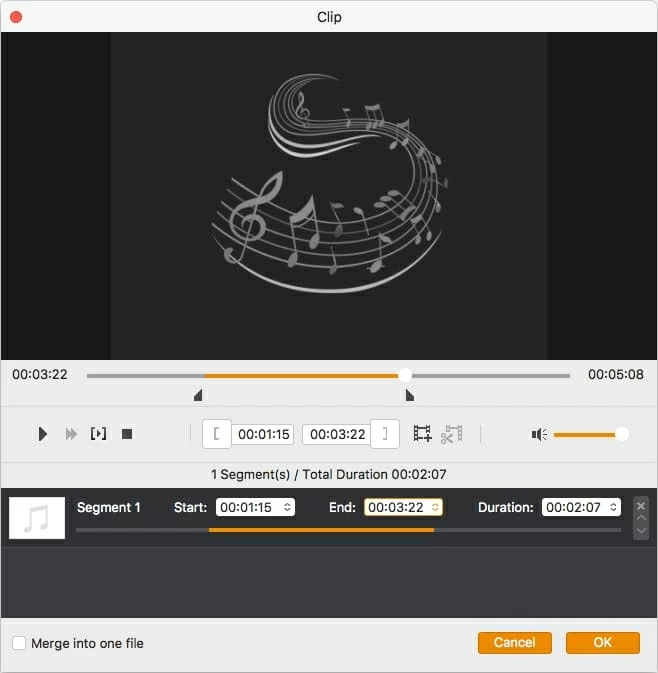
Nota: También puede usar más funciones de modificación de archivos para editar audio a su voluntad y ver más detalles en la Guía del usuario.
Paso 2: seleccione M4R en el menú «Perfil» como salida
Avanzar a Perfil En la esquina inferior izquierda de la interfaz para especificar que desea convertir el archivo FLAC en un archivo M4R. Aquí solo elige M4R – Tonos de llamada de iPhone (*.m4r) bajo columna de audio general.
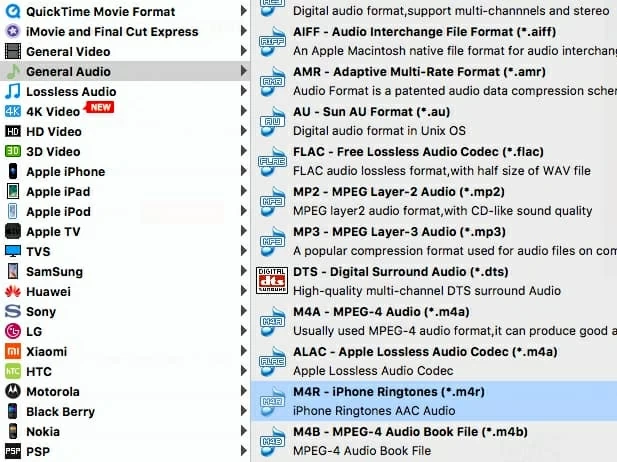
Para un mayor control de la calidad de audio, este convertidor M4R le brinda configuraciones avanzadas (codificador, frecuencia de muestreo, canales y tasa de bits) haciendo clic en Ajustes (Perfil cercano), que abrirá una nueva ventana como la captura de pantalla que se muestra a continuación. Puede ajustar los parámetros que proporciona como desee.
Consejo: AAC es el codificador nominado para el tono de llamada de iPhone M4R.

Además, para hacer que las cosas sean más simplificadas, se le proporcionan un montón de dispositivos de mano notables para su conversión particular. Dígalo, por ejemplo, si desea escuchar música FLAC en un iPhone, simplemente elija el modelo de iPhone a juego (el último iPhone se ha incluido).
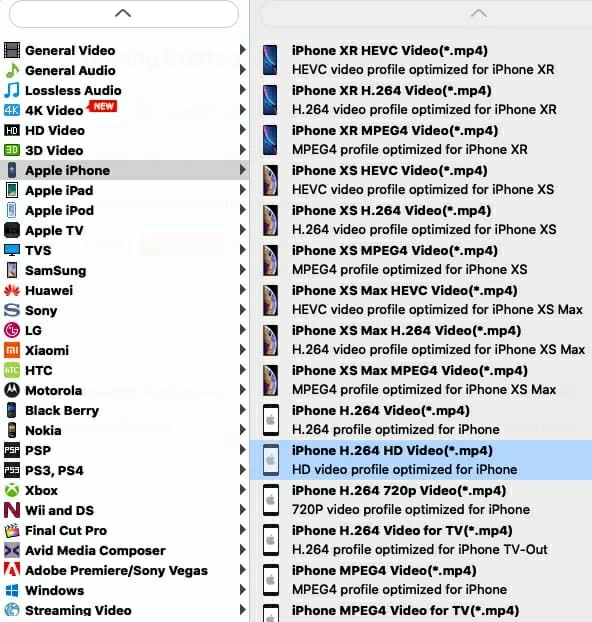
Si todo está bien, haga clic en Navegar y elija la ubicación para el archivo de salida M4R.
Paso 3: Iniciar conversión
See also: Guía de Solución de Problemas: Por qué No Funciona la Llamada Wi-Fi en Samsung y Cómo Arreglarlo
Ahora, adelante y haga clic Convertir El botón y el proceso de conversión de tono de llamada FLAC a M4R IPhone comenzarán. El progreso será indicado por la barra de progreso de Orange, que le muestra cómo va la conversión.
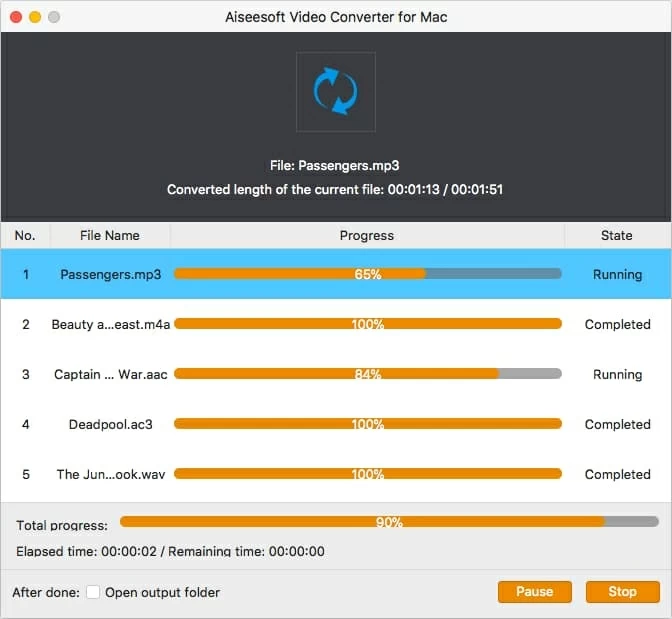
¡Eso es todo lo que hay! ¡Ahora debería ver su archivo de audio en la ubicación especificada! Y ha creado tonos de llamada .m4r gratis para su iPhone usando canciones FLAC que ya tiene en su computadora.
Paso 4: Agregue el tono de llamada personalizado recién creado al iPhone usando iTunes
Ahora, simplemente agregue el tono de llamada a su biblioteca de iTunes debajo de la sección Tonos de llamada. ¡Conecte su iPhone y sincroniza con iTunes y ya habrá terminado!
Artículo relacionado: Cómo sincronizar su música de Mac Machine a iPhone sin iTunes.
